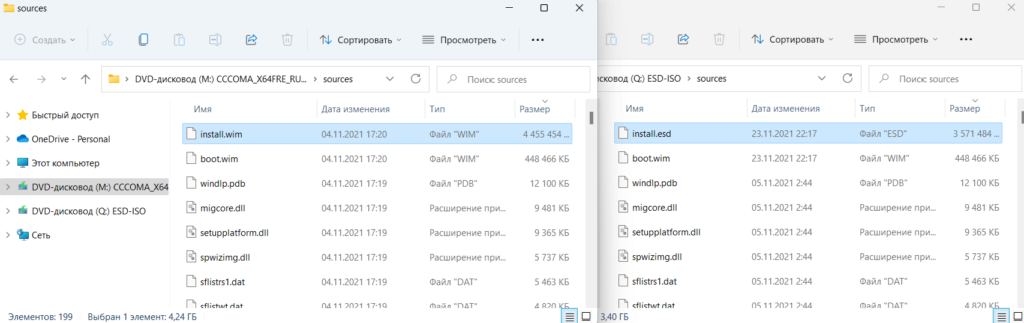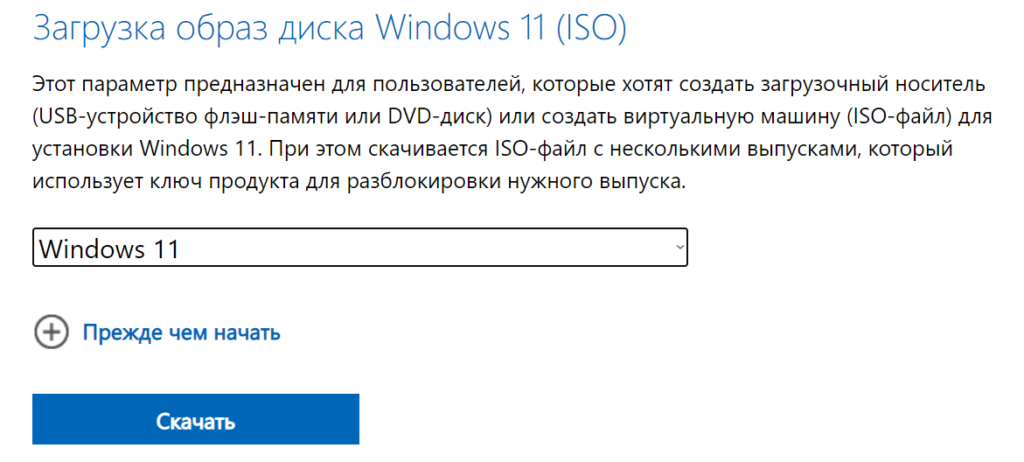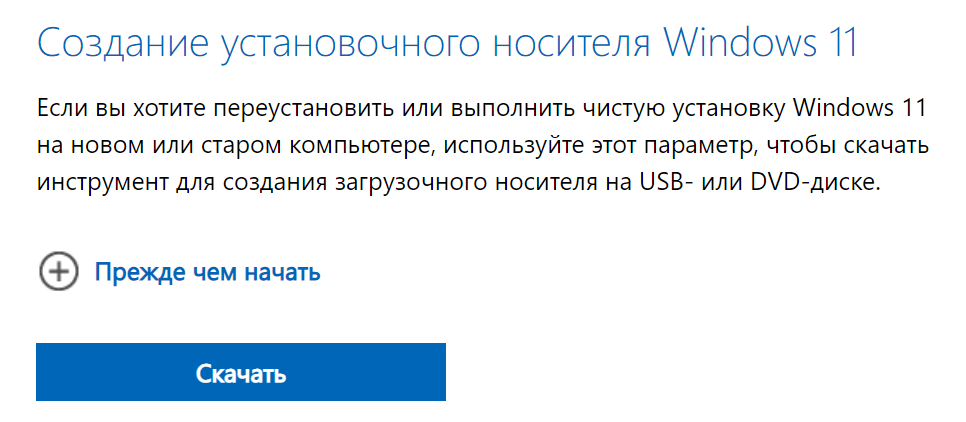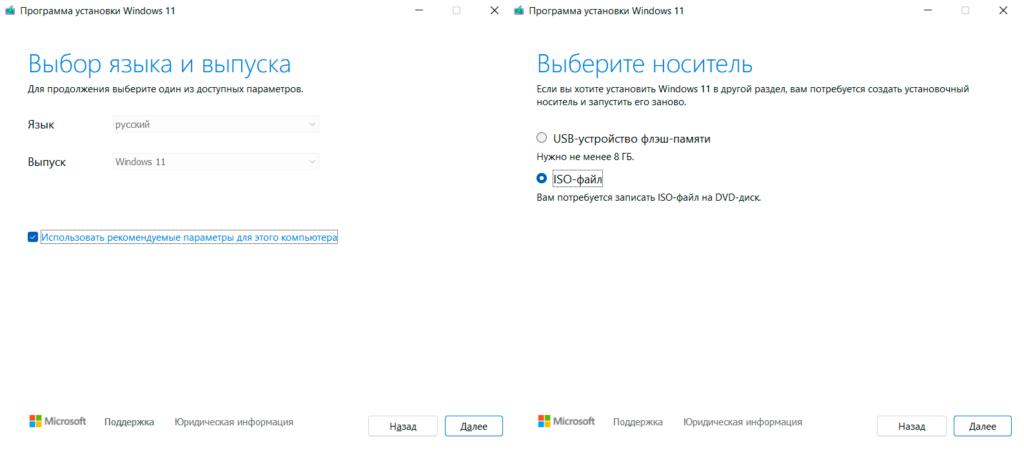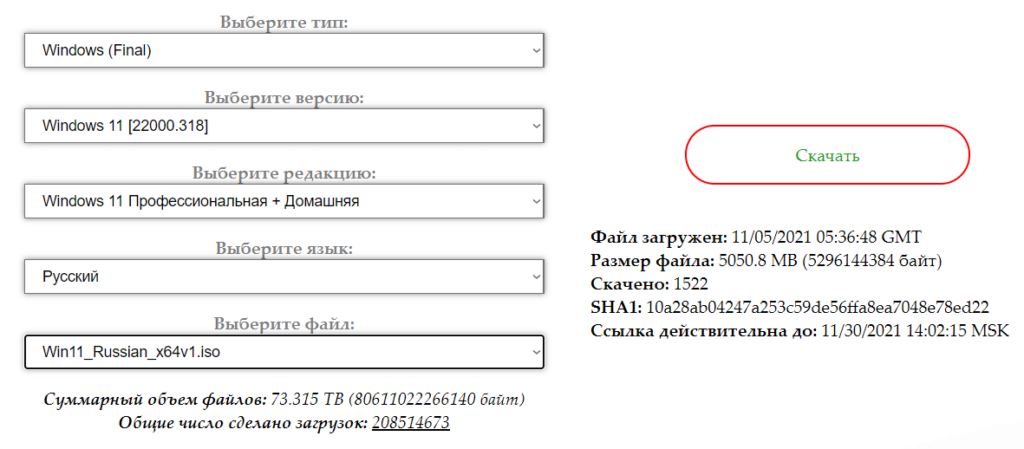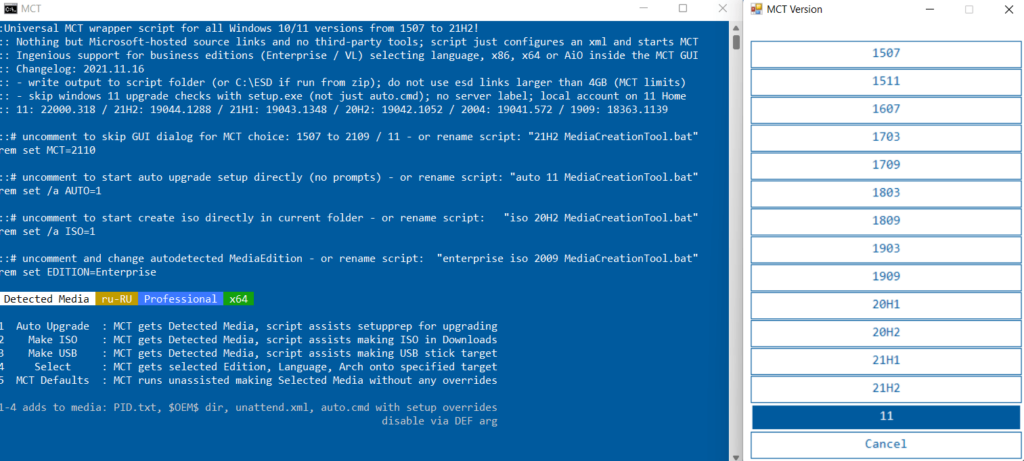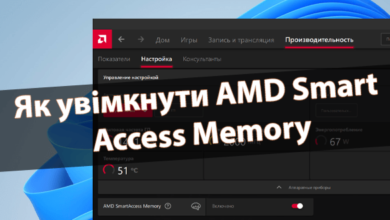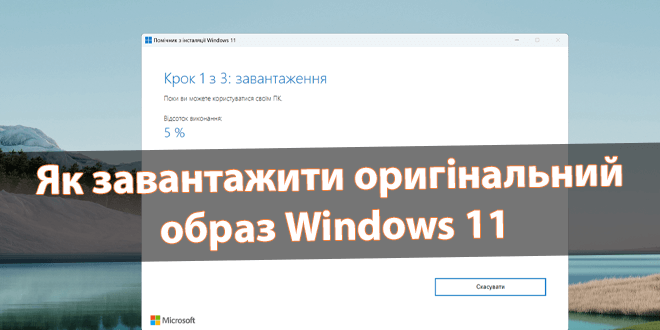
Як завантажити оригінальний образ Windows 11
Завантажити чистий дистрибутив Windows 11 можливо з офіційного сайту Майкрософт. Дякую, що значно спростили процес пошуку. Оновлений засіб Media Creation Tool заслуговує Вашої уваги. Він надає користувачеві трішки інший ISO-образ. Все залежить від плану подальшого використання.
Ця стаття розповість, як завантажити оригінальний образ Windows 11. Він може знадобитися для створення завантажувальної флешки і не тільки. Власне, вже такий інсталяційного носія допоможе відновити або оновити ОС. Важливо розібратися з образами, оскільки ступінь стиснення яких різний.
Зміст:
Різниця між ISO-образами Windows 11
На сайті Майкрософт можна отримати два образи. Наприклад, кнопка Завантажити Windows 11 — образ Win11_Ukrainian_x64v1.iso розміром 5.1 Гб. Засіб MediaCreationToolW11 — дистрибутив Windows.iso — 4.2 Гб. Файл install.esd важить менше install.wim на 30% (для запису під FAT32).
Важливо! Мінімальні вимоги Windows 11: інтерфейс UEFI, з підтримкою безпечного завантаження. Без файлової системи FAT32 не обійтися. Засіб Media Creation Tool надає стислий образ під FAT32. Менш стислий файл доведеться ділити, або флешку розбивати на розділи.
| #процес створення завантажувального USB-накопичувача | |
| Media Creation Tool [MediaCreationTool.bat] |
Працює тільки з більш стислим образом Windows 11. Просто копіює дані на флешку. Файл install.esd важить менше 4 Гб. |
| UltraISO WinSetupFromUSB |
При виявленні файлу install.win, який більше 4 Гб, автоматично розбивають його на дві частини під вимоги FAT32. |
| Rufus DAEMON Tools Lite |
Розбивають USB-накопичувач на 2 розділи: невеликий FAT32 із завантажувальними даними і NTFS — з даними образу Windows 11. |
Завантажити образ Windows 11 із сайту Microsoft
Пам’ятаю, щоб завантажити образ Windows 10, доводилося «танцювати з бубном». Наприклад, завантажити можна було тільки в мобільній версії сайту, через інструменти розробника. А зараз перейдіть за посиланням або в розділ Завантаження програмного забезпечення > Windows 11.
У розділі Завантаження образу диска виберіть Windows 11 і натисніть Завантажити. Нижче виберіть Мову продукту і потім Підтвердити. Під Windows 11 [Українська] натисніть Завантажити [64-bit].
Засіб MediaCreationToolW11 дає змогу завантажити ISO-файл або відразу ж створити завантажувальну флешку. У розділі Створення інсталяційного носія Windows 11 натисніть Завантажити (утиліту).
Запустіть MediaCreationToolW11 і прийміть ліцензійний договір. Виберіть Мову і Випуск, після вкажіть ISO-файл. Вам буде потрібно його записати на DVD-диск або накопичувач.
За допомогою сервісу TechBench by WZT
Можна скористатися гідним сервісом rg-adguard.net. Тут виберіть Тип, Версію, Редакцію і Мову системи. Вам буде запропоновано доступний дистрибутив, натисніть кнопку Завантажити. Власне, ISO-образ (Win11_Ukrainian_x64v1.iso розмір 5.1 Гб) буде завантажено прямо через браузер.
Скрипт MediaCreationTool.bat від GitHub
На сторінці скрипта натисніть Code > Download ZIP. Розпакуйте папку MediaCreationTool.bat-main у зручне місце (переконайтеся, що там достатньо місця). Запустіть MediaCreationTool.bat, виберіть Version — 11, Preset — Make ISO і дозвольте цьому додатку вносити зміни.
Раніше замість кнопки Make ISO було Сreate ISO. Відбудеться процес завантаження даних, створення ISO-образу і збереження. Перевіряйте папку MediaCreationTool.bat-main, тут з’явився ISO-файл 11 21H2 Consumer x64 uk-UK.iso. Його загальний розмір 4.3 Гб, install.esd важить 3.6 Гб (під FAT32).
Завантажити образ Windows 11 через Rufus
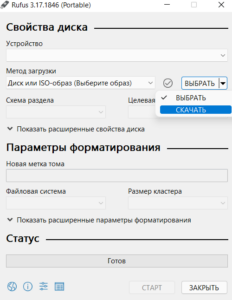
| Завантажте актуальну версію за посиланням (можна портативну). Запустіть Rufus із правами адміністратора Windows 10 & 11. |
| Біля методу завантаження варіант Вибрати змініть на Завантажити та натисніть. Має з’явитися віконце Завантажити ISO-образ. |
| Виберіть Версію, Реліз, Видання, Мову та натисніть Завантажити. Можна встановити позначку Завантажити за допомогою браузера (як зручніше). |
| Дочекайтеся завершення завантаження ISO-файлу. Хочу зазначити, що Rufus запропонував мені не останню збірку Windows 11. |
Висновки
Напевно, засіб Media Creation Tool — це найкращий спосіб отримати оригінальний образ Windows 11. Запитаєте чому? Він надає можливість загрузити відразу ж стислий образ, який можна записати без програм. Файл install.esd важить менше 4 Гб, що і вимагає файлова система FAT32.
У принципі, запропонованих варіантів скачування достатньо. З офіційного сайту Майкрософт можна завантажити дистрибутив Windows 11. Це буде точно чистий, оригінальний образ, незважаючи на різні ступені стиснення. Не рекомендуємо Вам використовувати модифіковані версії…